Le varie versioni di Windows integrano un firewall di sistema che per impostazione predefinita consente tutti i tentativi di connessione in uscita, diretti quindi ad altri sistemi collegati in rete locale o raggiungibili attraverso la rete Internet mentre blocca la maggior parte delle richieste di connessione in ingresso.
Digitando Windows Defender Firewall con sicurezza avanzata nella casella di ricerca di Windows 10 è possibile verificare tutte le regole configurate per le richieste di connessione in entrata e in uscita.
Il firewall di Windows consente di indicare i programmi che possono scambiare i dati e quelli che non possono farlo, permette di limitare le comunicazioni a specifici indirizzi, porte e protocolli.
Nel caso in cui sul sistema in uso venisse eseguita un’applicazione che offre funzionalità server e che quindi permette la connessione diretta di altri sistemi (risponde alle richieste da questi avanzate) Windows Firewall mostrerà una richiesta esplicita. L’utente dovrà indicare se consentire o meno la comunicazione e con quale profilo di rete: rete privata o rete pubblica. Il primo profilo viene infatti utilizzato per collegare il PC alla rete locale, di casa o dell’ufficio, mentre il secondo allorquando si connettesse il sistema a una rete altrui (ad esempio la WiFi di un pubblico esercizio): ne parliamo nell’articolo Differenza tra rete pubblica e rete privata in Windows 10.
Programmi come TinyWall e Firewall App Blocker permettono di personalizzare in profondità il comportamento del firewall di sistema.
In particolare TinyWall può essere configurato per mantenere un comportamento più o meno severo nella gestione delle richieste di connessione in uscita. Dopo aver abilitato quelle strettamente necessarie al funzionamento di Windows è possibile ricevere un messaggio di allerta nel momento in cui programmi sconosciuti dovessero iniziare a scambiare dati con server remoti.
A questo proposito suggeriamo la lettura degli articoli Cos’è il firewall e come funziona quello di Windows e Firewall, a cosa serve e quando può essere utile.
Può comunque accadere che con il tempo si effettuino modifiche errate alla configurazione del firewall di Windows tali da impedire alcune comunicazioni necessarie al funzionamento del sistema operativo e dei programmi installati. Alcune modifiche possono essere state applicate dagli utenti, altre da applicazioni di terze parti.
Se non si riuscisse a trovare la regola che impone le limitazioni che s’intendono rimuovere all’interno della finestra Windows Defender Firewall con sicurezza avanzata, è possibile ripristinare la configurazione del firewall annullando tutte le personalizzazioni applicate.
Backup della configurazione di Windows Firewall
Prima di procedere con il ripristino di Windows Firewall suggeriamo di creare, a scopo precauzionale, un backup completo dell’attuale configurazione.
Per procedere in tal senso basta digitare cmd nella casella di ricerca di Windows quindi premere CTRL+MAIUSC+INVIO per aprire il prompt dei comandi con i diritti di amministratore.
Digitando quanto segue, Windows creerà una copia di backup dell’attuale configurazione del firewall memorizzandola in un file all’interno della cartella del profilo utente corrente:
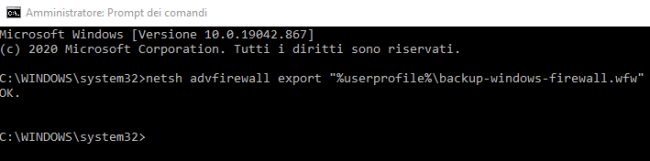
La stessa operazione si può fare da interfaccia grafica digitando Firewall con sicurezza avanzata nella casella di ricerca del sistema operativo quindi cliccando su Esporta criteri nella colonna di destra.
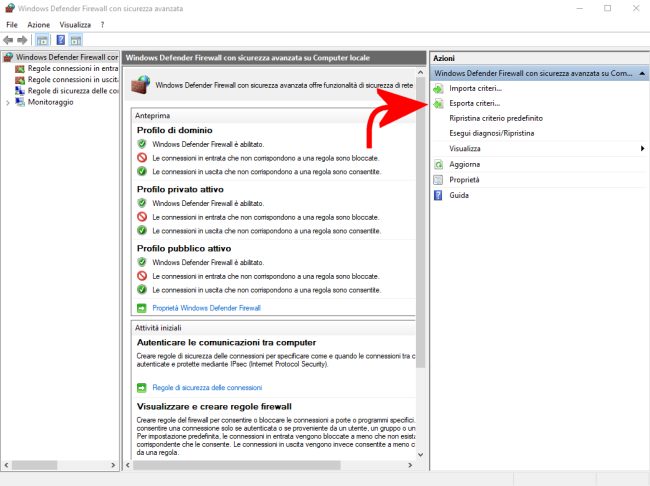
Se successivamente si dovessero reimportare le regole salvate sotto forma di file .wfw basterà usare Importa criteri.
Ripristinare il firewall di Windows e recuperare la configurazione predefinita
In caso di problemi, ripristinare la configurazione del firewall di Windows è molto semplice.
Si può infatti digitare Windows Firewall nella casella di ricerca oppure premere Windows+R quindi digitare firewall.cpl.
Nella colonna di sinistra si troverà la voce Ripristina impostazioni predefinite: cliccandoci quindi selezionando il pulsante omonimo si potrà immediatamente recuperare la configurazione predefinita di Windows Firewall.
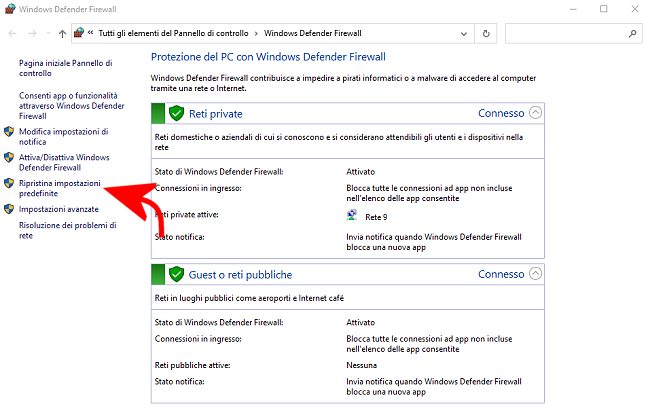
In Windows 10 la stessa operazione si può richiedere anche digitando Sicurezza di Windows nella casella di ricerca, cliccando su Protezione firewall e della rete a sinistra quindi Ripristina impostazioni firewall predefinite in basso.
Dal prompt dei comandi aperto con i diritti di amministrazione lo stesso risultato è ottenibile utilizzando la direttiva netsh advfirewall reset.
Nell’articolo Bloccare accesso Internet per un programma Windows abbiamo visto come impedire a tutti i file eseguibili contenuti in una cartella di accedere alla rete Internet e scambiare dati con host remoti.
/https://www.ilsoftware.it/app/uploads/2023/05/img_22888.jpg)
/https://www.ilsoftware.it/app/uploads/2025/07/windows-11-clock-to-do.jpg)
/https://www.ilsoftware.it/app/uploads/2025/07/menu-start-windows-11-categorie-file-json.jpg)
/https://www.ilsoftware.it/app/uploads/2025/07/windows-11-redirectionguard.jpg)
/https://www.ilsoftware.it/app/uploads/2025/07/7zip-compressione-parallelizzazione-cpu-moderne.jpg)